
Lesen Sie hier, welche Produkterweiterungen und Produktverbesserungen wir vorgenommen haben.
ChurchDesk People
Vor fast 3 Jahren haben wir ChurchDesk Kontakte veröffentlicht. Seitdem nutzen viele von Ihnen dieses Modul täglich um die Kommunikation mit Ihrer Gemeinde zu pflegen und um Ihre Gemeinde wachsen zu lassen.
Es war nun an der Zeit, das ChurchDesk Kontakte-Modul noch weiter zu verbessern.
Was ist neu?
Um das ChurchDesk Kontakte-Modul intuitiver zu gestalten, haben wir den Bereich Segmente komplett überarbeitet.
Aus Segmenten werden Listen
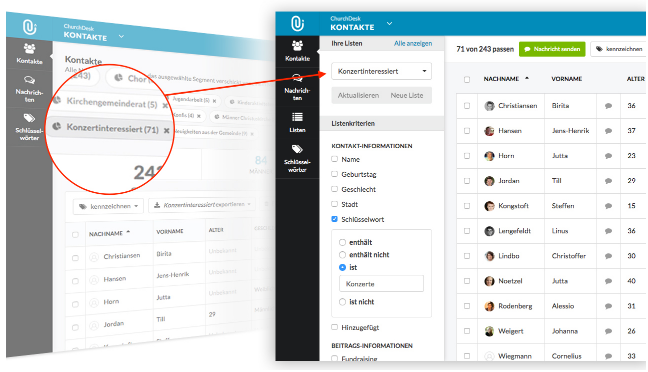 Segmente werden in Listen umbenannt und befinden sich in dem Drop Down Menü
Segmente werden in Listen umbenannt und befinden sich in dem Drop Down Menü
Der Bereich Segmente wurde nun vereinfacht in "Listen" umbenannt. In diesen Listen finden Sie die jeweilige Gruppe von Kontakten, mit denen Sie kommunizieren möchten.
Wie finde ich eine Liste (ehemals Segment)?
Die Segmente ware über den Kontakten angeordnet. Dieses war nur bedingt übersichtlich.
Die neuen Listen finden Sie nun einfacher!
Legen Sie fest nach welchen Regeln/Kriterien eine Liste erstellt werden soll. Die entsprechende Auswahl finden Sie unterhalb der Listenübersicht.
Wie kreiere ich eine Liste?
Um eine neue Liste zu erstellen, wählen Sie einfach die entsprechenden Kriterien aus.
Zum Beispiel:
- Geschlecht = weiblich
- Schlüsselwort = Chormitglied
- Hinzugefügt nach 01/06/17
Speichern Sie Ihre Liste und geben Sie ihr einen Namen. Kontakte werden in dieser Liste angezeigt wenn sie mit den angegebenen Kriterien (z.B. weiblich, Chormitglied, hinzugefügt nach 01/06/17) übereinstimmen.
Wie verwalten ich meine Listen?
Von der schwarzen Seitenleiste aus können Sie die neue Listenübersicht besuchen und so einen besseren Überblick über all Ihre Listen erhalten. So können Sie zum Beispiel leere Listen (ohne assoziierte Kontakte) identifizieren, eine Liste kontaktieren (alle Kontakte in der Liste) oder eine Liste löschen, wenn Sie sie diese nicht mehr benötigen.
Die neue Kontakt-Übersicht
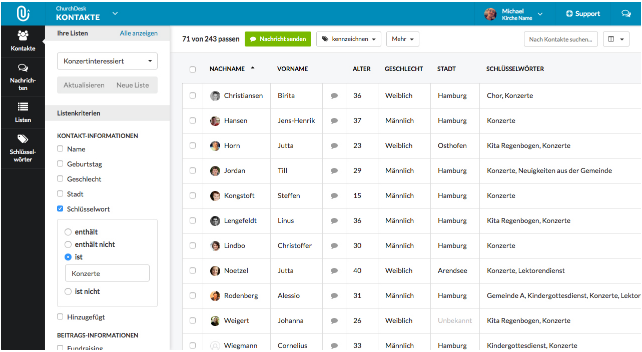 Wählen Sie eine Liste (links), um die Kontakte in der Liste zu sehen (rechts)
Wählen Sie eine Liste (links), um die Kontakte in der Liste zu sehen (rechts)
Die Kontakttabelle ist das Herzstück im neuen ChurchDesk Kontakte-Modul. Von hier aus können Sie alles verwalten. Sie können einen neuen Kontakt erstellen, eine neue Liste erstellen, ein neues Schlüsselwort erstellen, eine Nachricht senden, einen Schlüsselwort zu einem Kontakt hinzufügen, eine Liste exportieren und so weiter.
Um diese noch benutzerfreundlicher zu gestalten, haben wir im Design der Tabelle folgenden Änderungen vorgenommen:
- Filter werden in "Listenkriterien" umbenannt und nach links verschoben. Listenregeln erlaubt es Ihnen, zu filtern welche Kontakte angezeigt werden sollen.
- Die Symbolleiste über der Übersicht zeigt nun die Gesamtzahl der Kontakte.
- Alle Werkzeuge, die Sie für die Verwaltung Ihrer Kontakte benötigen, befinden sich in der Symbolleiste. Die Schaltfläche in der Symbolleiste wird verwendet, um Ihre Kontakte zu verwalten, hier können Sie Schlüsselwörter hinzufügen, einen Kontakt benachrichtigen, einen Kontakt löschen usw.
- Wir werden zeitnah mehr Tabellenspalten zu der Übersicht hinzufügen. Je nachdem, wieviele Spalten angezeigt werden, können Sie die Tabelle nach links und rechts bewegen.
Die neue Profilansicht
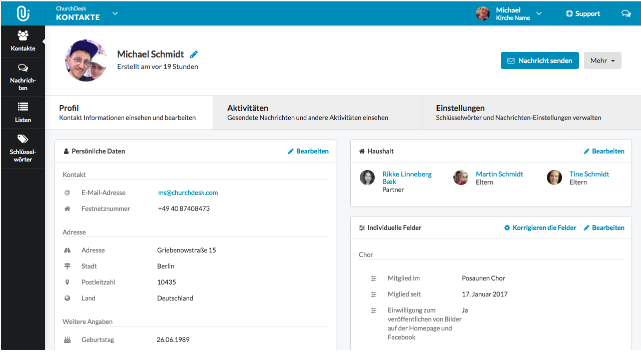 Bekommen sie eine bessere detaillierte Ansicht ihrer Kontakte
Bekommen sie eine bessere detaillierte Ansicht ihrer Kontakte
Da nun mehr Informationen in einem Kontakt gespeichert werden können, haben wir die Profilansicht verbessert. Mit Hilfe neuer benutzerdefinierter Felder können Sie mehr Informationen über Ihre Gemeindemitglieder eingeben. So haben Sie immer einen guten Überblick über alle wichtigen Informationen. Wie Sie es bereits aus dem Kalender-Modul von ChurchDesk kennen, haben wir bei den Kontaktprofilen eine graue Navigationsleiste hinzugefügt. Das heißt Sie erhalten eine Übersicht über das “Profil”, “Aktivitäten” und “Einstellungen”.
Was hat sich noch verändert?
Neue Kontaktfelder:
Wir haben fünf neue Kontaktfelder hinzugefügt:
- Titel
- Zivilstatus
- Allergien und Unverträglichkeiten
- Ernährung
- Medizinische Anmerkungen
Individuelle Felder - Erstellen Sie Ihre eigenen Felder
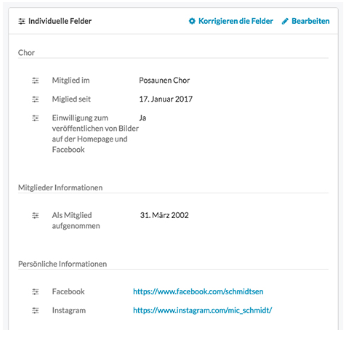 Klicken Sie auf “Korrigieren die Felder ” und fügen Sie Ihre eigenen Felder hinzu
Klicken Sie auf “Korrigieren die Felder ” und fügen Sie Ihre eigenen Felder hinzu
Informationen über Ihre Kontakte/Mitglieder einzutragen macht es Ihnen jetzt noch leichter die richtigen Nachrichten an das richtige Publikum zu senden. Je gezielter und relevanter eine Nachricht für den Empfänger ist, desto wahrscheinlicher ist es, dass diese Aufmerksamkeit erregen und gelesen werden.
Nur Organisationsadministratoren können diese Felder erstellen. Diese neuen benutzerdefinierten Felder sind auch mit unserem “Formulare-Modul” verbunden so dass die eingegebenen Informationen direkt mit Ihrem neuen Kontakte-Modul synchronisieren.
Feldreihenfolge: Axel Prahl oder Prahl Axel?
Sie können nun den Reihenfolge der Felder in der Kontakttabelle ändern. Entscheiden Sie, ob der Vorname oder der Nachname zuerst angezeigt werden soll. Ihre Wahl entscheidet auch, wie die Tabelle sortiert ist.
Die neue Nachrichtenfunktion
Die Nachrichtenfunktion hat ebenfalls einige wichtige Updates erhalten. Wir freuen uns sehr über diese Veränderungen und wir können es kaum erwarten zu sehen, wie Sie diese nutzen können um noch stärkere Beziehungen mit Ihren Gemeindemitgliedern zu entwickeln.
Ihre Mitglieder können nun auf Nachrichten antworten
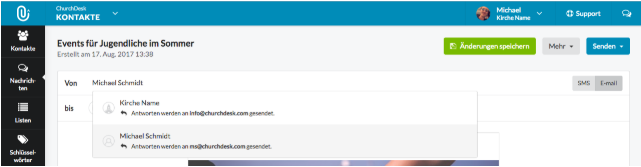 Sie können jetzt Antworten auf durch das System gesendete Nachrichten erhalten!
Sie können jetzt Antworten auf durch das System gesendete Nachrichten erhalten!
Wie wir alle wissen, ist einseitige Kommunikation nicht der richtige Weg um gute Beziehungen aufzubauen. Bisher war dies jedoch die einzige Möglichkeit, über ChurchDesk Nachrichten zu senden. Viele Empfänger der Gemeinde-Newsletter möchten diesen gerne kommentieren.
Wir freuen uns daher, Ihnen zu mitteilen zu können, dass es ab jetzt möglich ist auf Nachrichten die über ChurchDesk gesendet wurden, zu antworten. Per Klick wählen sie den Absender, mit der entsprechenden Email-Adresse aus. Über die gewählte Emailadresse erhalten Sie dann alle Antworten. Dies gilt natürlich auch für SMS-Nachrichten (entsprechende Telefonnummer).
Veranstaltungen und Blogs von örtlichen Kirchen teilen
Bei ChurchDesk lieben wir die Idee dass Kirchen einander helfen und zusammen arbeiten. Der Austausch von Blog-Posts und Veranstaltungen zwischen (lokalen) Kirchen bietet viele Vorteile. Jetzt haben Sie die Möglichkeit, dies einfach über ChurchDesk zu steuern oder damit anzufangen.
Wenn zum Beispiel Ihr ganzes Dekanat ChurchDesk benutzt, dann geschieht dieser Austausch aktuell über Ihre ChurchDesk-Website. Wir haben uns jedoch entschlossen, weitere Kooperationsmöglichkeiten hinzuzufügen.
Aus diesem Grund werden Sie jetzt in der Lage sein, öffentliche Veranstaltungen und Blogeinträge aus anderen Kirchen die ChurchDesk nutzen über Ihren Newsletter zu teilen. Wählen Sie einfach die Kirche aus, von der Sie eine Veranstaltung teilen möchten und fügen Sie die Veranstaltung zu Ihrem Newsletter hinzu.
Zuschneiden von Bildern für den Newsletter
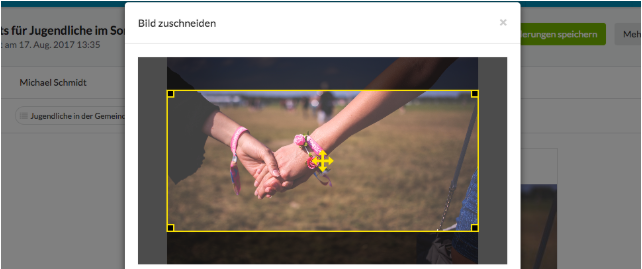
Ein Bild richtig anzupassen macht Ihren Newsletter noch ansehnlicher
Viele von Ihnen verbringen viel Zeit damit, großartig aussehende Newsletters zu kreieren und schöne Bilder auszuwählen, um die Aufmerksamkeit Ihrer Leser zu erregen. Allerdings kann es sehr frustrierend sein, wenn das Bild abgeschnitten dargestellt wird. Um dieses zu vermeiden, kann das Bild nun angepasst werden.
Anzahl der Empfänger
Wir wollen sicherstellen, dass Sie wissen, an wie viele Personen sie im Begriff sind ihre Nachricht zu senden. Daher wird jetzt die Anzahl der Kontakte in ihrer Liste neben dem Listennamen angezeigt.
Datumsformat der gesendeten Nachrichten
Ursprünglich wurde bei den gesendeten Nachrichten die Zeit, als "gesendet vor 2 Tagen" angezeigt. Allerdings haben wir erkannt, dass das genaue Datum von größerem Interesse ist. Dieses haben wir jetzt umgesetzt.
Für das alte Format bewegen Sie einfach den Mauszeiger über die Datumsanzeige.
Weitere Fragen?
Wenn Sie weiter Fragen bezüglich der neuen Updates haben oder Sie uns einfach nur ein Feedback zukommen lassen möchten, schicken Sie uns gerne eine E-Mail an support@churchdesk.com oder nutzen Sie uns die Chatfunktion.
Wir freuen uns von Ihnen zu hören!
